Android で iPhone 絵文字を取得する 4 つの方法 (2023)

現代のコミュニケーションは、絵文字なしでは不完全です。彼らが追加する表現の余分な層は、私たち全員が直感的に理解していることであり、私たちの文章の特異性の欠点を和らげ、テキストやコメントに人間味を与えます.
Android ユーザーは豊富な絵文字から選択できます。しかし、常にそれ以上のものを求めています。そして、iPhone ユーザーが絵文字パックを持ち出すと、なぜ Android に似たようなものがないのか不思議に思わずにはいられません。
まあ、それはできますし、そうします。実際、ルート化されたデバイスを持っているかどうかに関係なく、Android フォンで同じ iPhone 絵文字を取得する方法がいくつかあります。それについてのすべてを知るために読んでください。
ルート化されたソリューションとルート化されていないソリューション
ルート化されていないデバイスを使用する Android ユーザーには、自由に使える手段がいくつかあります。アプリレベルでのみですが、iPhoneスタイルの絵文字を利用できるフォント、キーボード、および絵文字アプリがあります. それでも、Apple の対応するものと同様の絵文字を送受信するために使用できます。
ただし、これらをシステム レベルで利用できるようにする場合は、ルート化された Android デバイスが必要になります。ルート化された電話では、ルート モジュールと iOS 絵文字パックだけで、メーカーが提供する絵文字を iPhone 絵文字に置き換えることができます。
新しくて新鮮な絵文字を探している場合は、Gboard の絵文字キッチンを iPhone 絵文字の代替機能または追加機能として利用することもできます。
Android で iPhone の絵文字を取得する
ルート化されていない Android デバイスを使用しているほとんどのユーザーのために、携帯電話で iPhone 絵文字を取得する方法をいくつか紹介します。
方法 1: iOS 絵文字キーボード アプリをインストールする
太陽の下でほぼすべてのアプリがあります。Play ストアで Apple または iOS の絵文字アプリをすばやく検索すると、選択できる多数の結果が表示されます。これらのいくつかは、iPhone スタイルの絵文字を備えたストレート キーボード アプリです。しかし、Apple キーボードに非常によく似たアプリもあり、iOS キーボードの感覚を与えることを目的として設計されており、もちろん絵文字パックを備えています。それらの 1 つはiOS Emojis for Androidです。
上記のリンクをクリックして Play ストア ページに移動します。次に、 [インストール] をタップします。
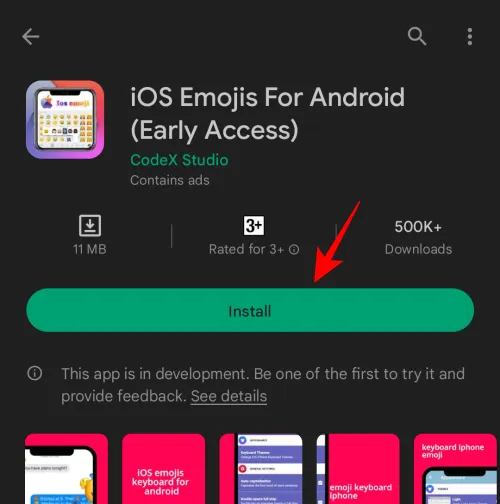
インストールしたら、[開く] をタップします。
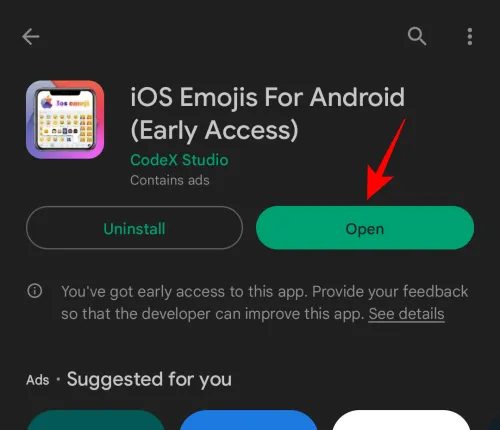
[iOS 絵文字キーボードを有効にする]をタップします。
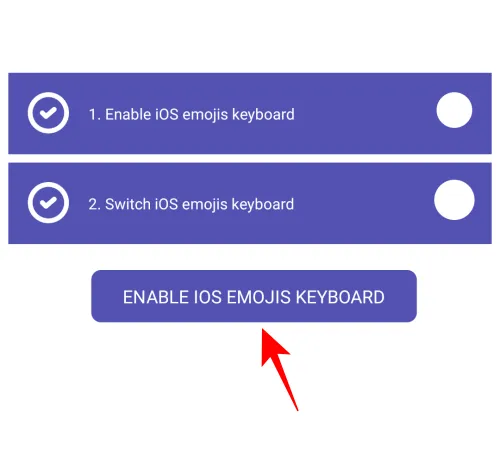
iOS絵文字キーボードをオンにして有効にします。
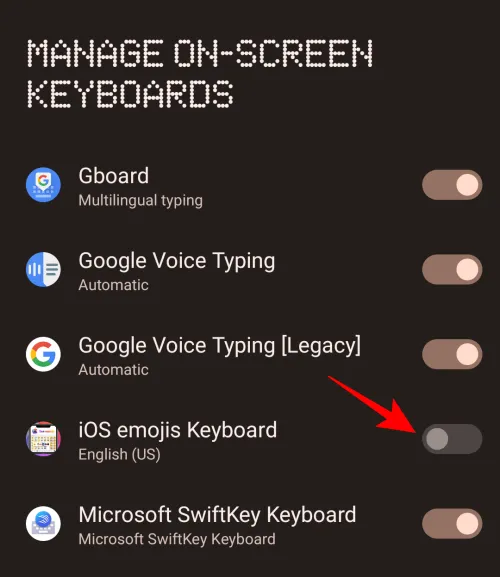
[ OK ] をタップします。
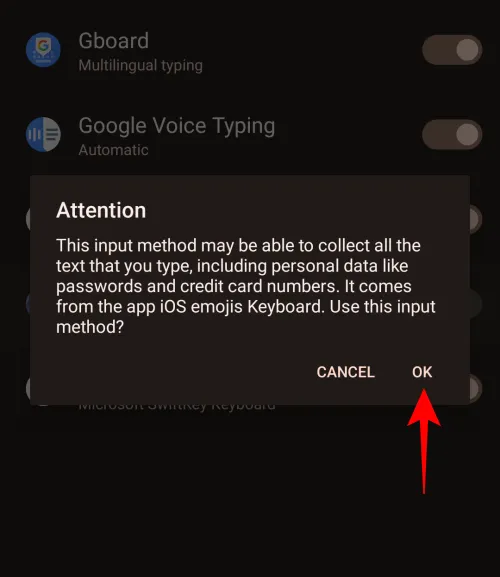
もう一度[ OK ] をタップします。
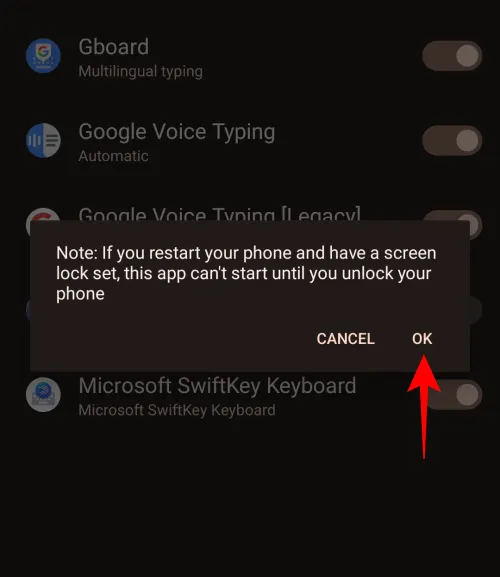
iOS 絵文字キーボードが有効になったら、アプリに戻ります。
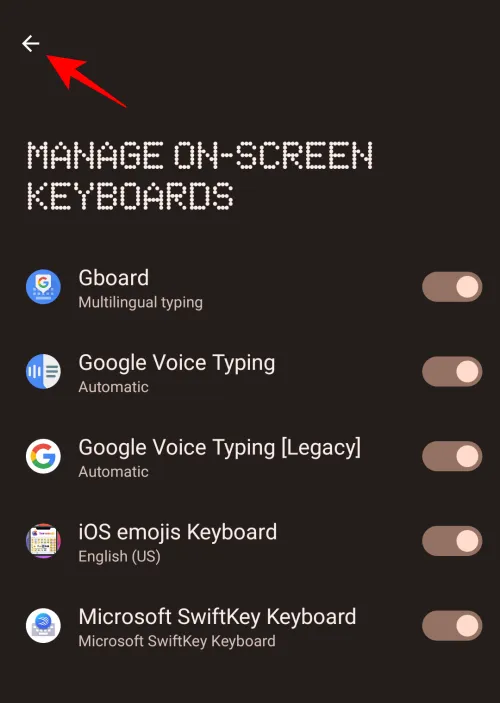
次に、 Switch iOS Emojis Keyboardをタップします。
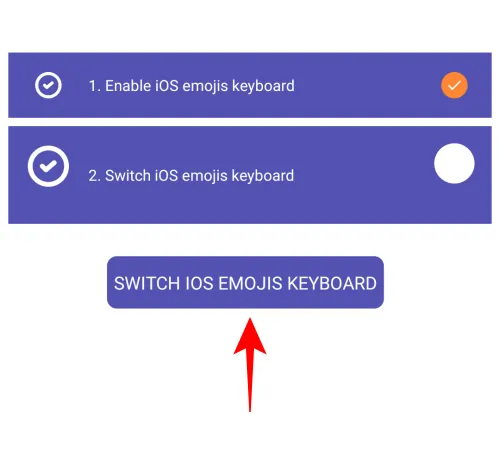
iOS 絵文字キーボードを選択します。
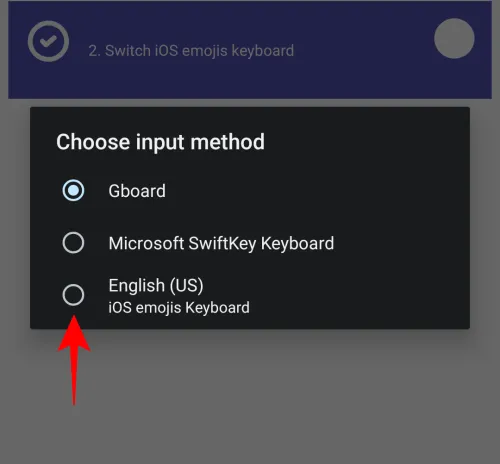
この iOS 絵文字キーボードが選択されたので、アプリを開いてメッセージの作成を開始します。新しいキーボードは、iOS キーボードと非常によく似ています。顔文字アイコンをタップして、iPhone の絵文字を選択します。
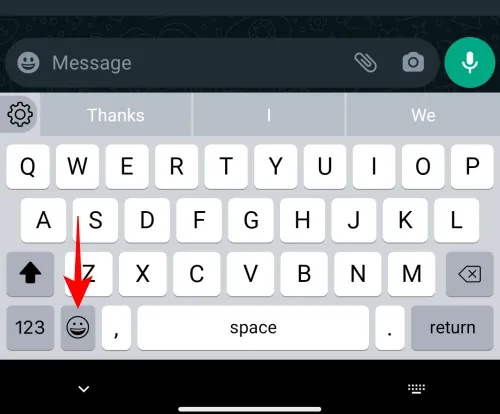
これで、会話でこれらの絵文字をいじり始めることができます。
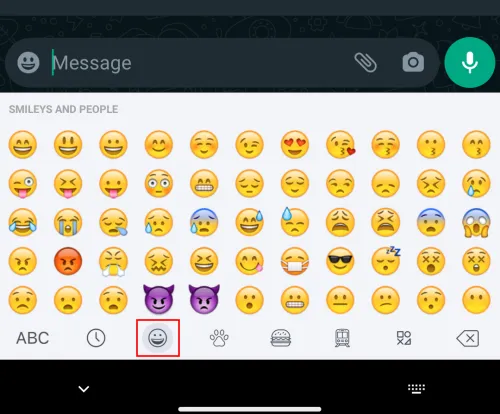
方法 2: iPhone スタイルの絵文字で新しいキーボードをインストールする
前述の Apple 絵文字キーボード アプリとは別に、独自の絵文字セットを持つ他のキーボード アプリが多数あります。それらのいくつかは、製造元が提供するものとは大きく異なり、ほとんどすべてのアプリで動作しますが、iPhone の対応する絵文字に近いものもあります。
このようなキーボード アプリには、Fleksy、Swiftkey、FancyKey、Green Apple Keyboardなどがあります。このガイドでは、Green Apple Keyboard アプリを使用します。指定されたリンクを使用して、ダウンロードしてインストールします。
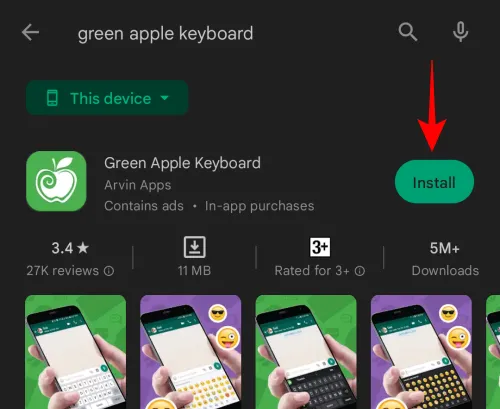
次に、 [開く] をタップします。
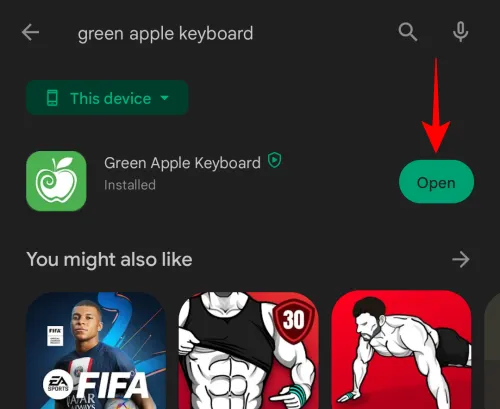
[設定] で [有効にする]をタップします。
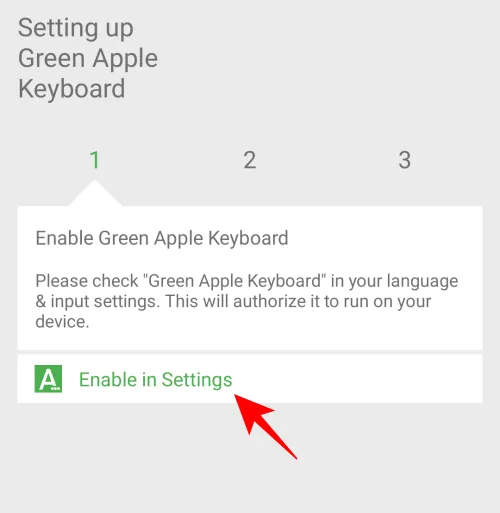
Green Apple Keyboardを選択します。
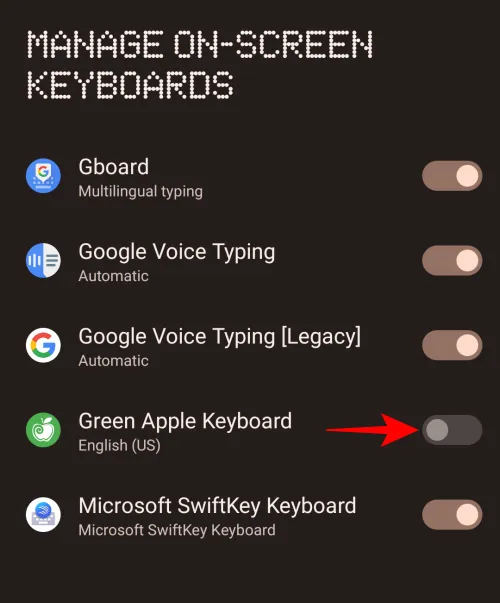
[ OK ] をタップします。
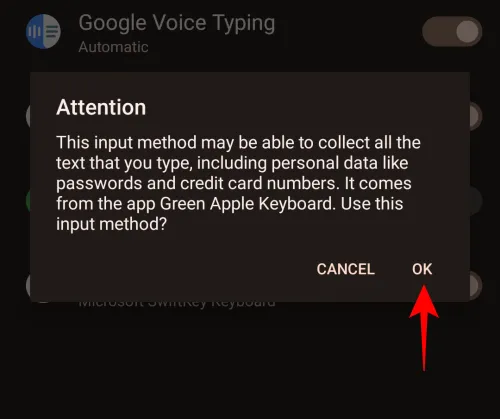
次に、戻って[入力方法の切り替え]をタップします。
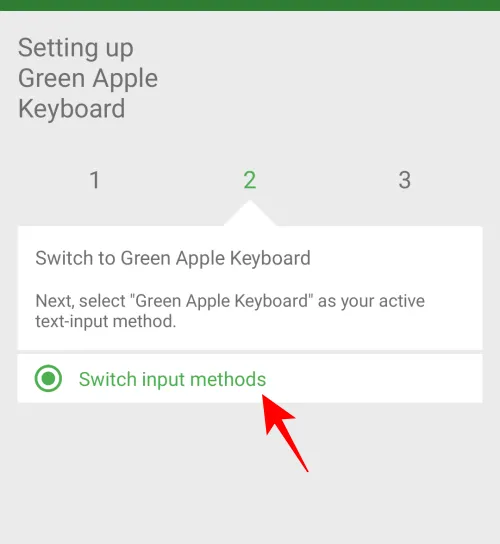
Green Apple Keyboardを選択します。
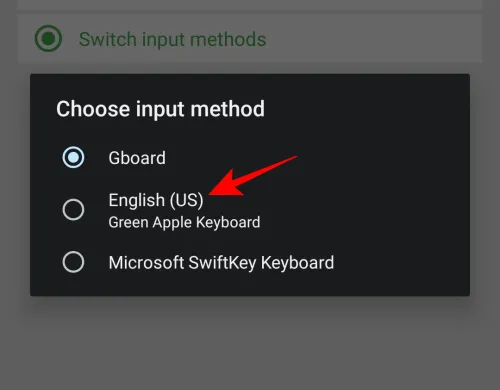
次に、テキスト メッセージ アプリでキーボードを表示し、絵文字アイコンを選択します。
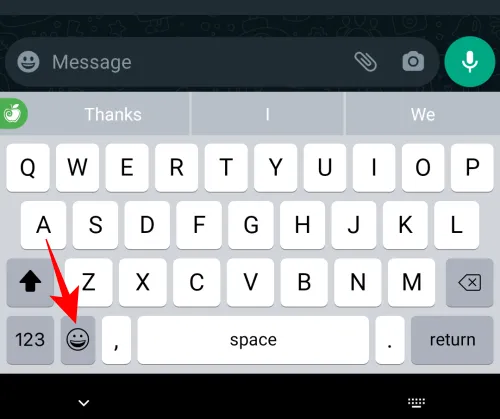
使用できる iPhone 絵文字が見つかります。遊んで始めて、会話を整えてください。
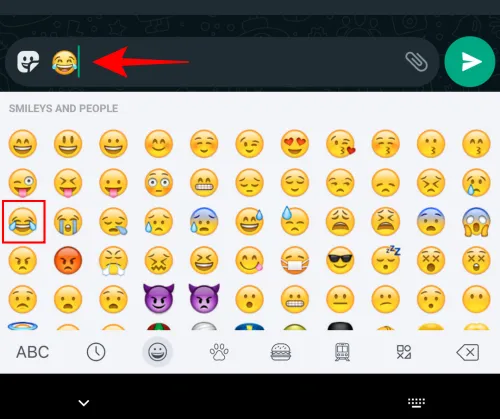
方法 3: デフォルトのフォント スタイルを変更して iPhone の絵文字を取得する
Android デバイスがシステム フォントの変更をサポートしている場合は、iPhone スタイルの絵文字を追加できるフォント変更アプリがいくつかあります。これらの絵文字フォントは、Facebook、Windows、Twitter、iOS などのプラットフォームで使用されているものと似ています。
これに推奨するフォント アプリはzFont 3 – Emoji & Font Changerです。ただし、このアプリは、Samsung、Vivo、LG、Xiaomi、Huawei/Honor、Oppo & Realme などの一部のメーカーのデバイスでのみ動作することに注意してください。他の Android デバイスをお持ちの場合、変更にはルート化された電話が必要です。詳細については、次のセクションを参照してください。
サポートされているルート化されていないデバイスをお持ちの場合は、上記のリンクにアクセスし、[インストール] をタップしてインストールを開始してください。
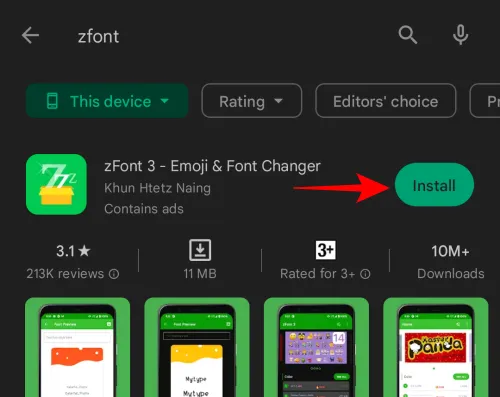
完了したら、[開く] をタップします。
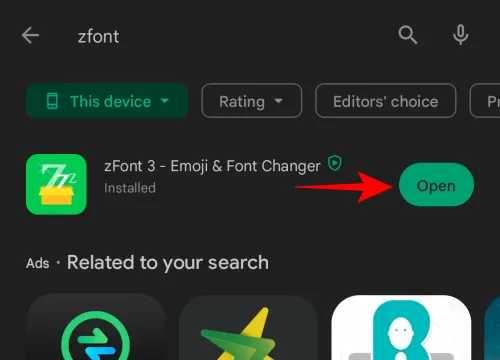
下にスクロールして[同意する]をタップします。
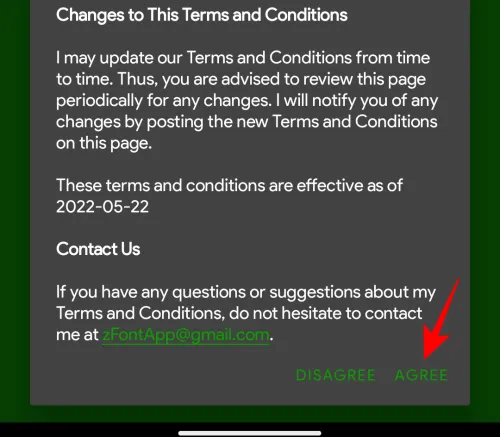
ここで、「絵文字」セクションの下で、iOS パッケージをタップします。または、[すべて表示] をタップして、zFont 3 が提供するすべての絵文字パッケージを表示します。
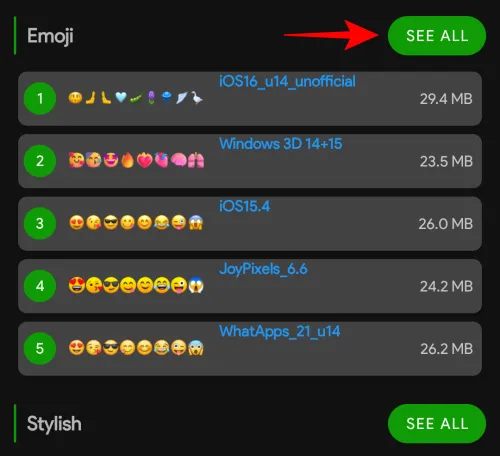
ここには、あらゆる種類の絵文字パッケージが表示されます。iOS16 パッケージも含まれます。iOS パッケージをタップして選択します。
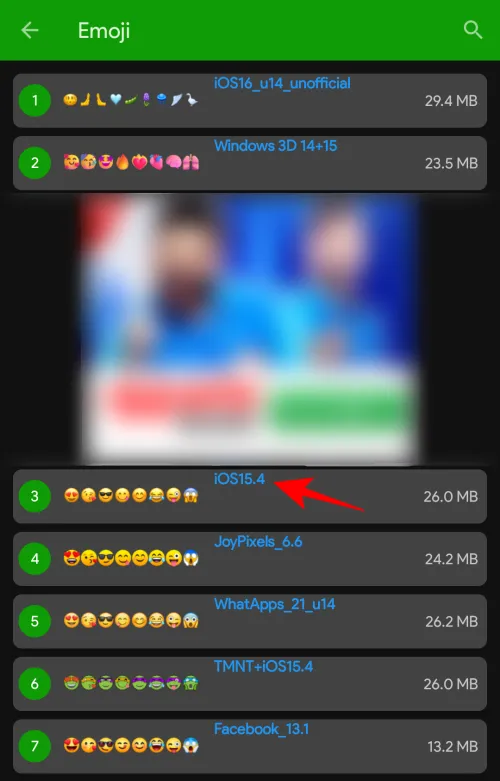
ここで、絵文字パックをテストしてダウンロードできます。テストするには、「Test Font Style Here」フィールド内をタップします。
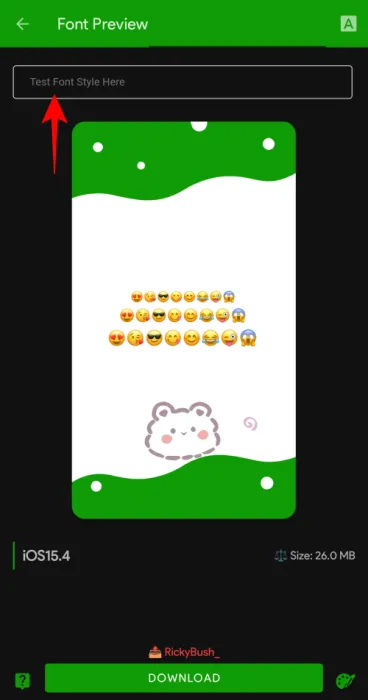
次に、キーボードの絵文字アイコンをタップします。
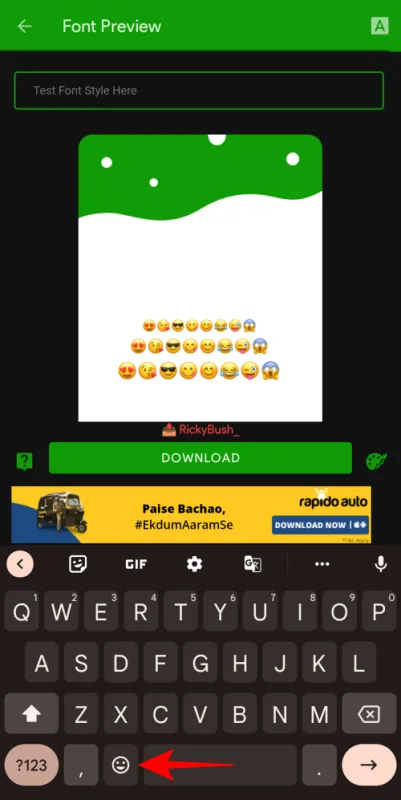
絵文字をタップして、パック内の同じ絵文字がどのように見えるかを確認します。
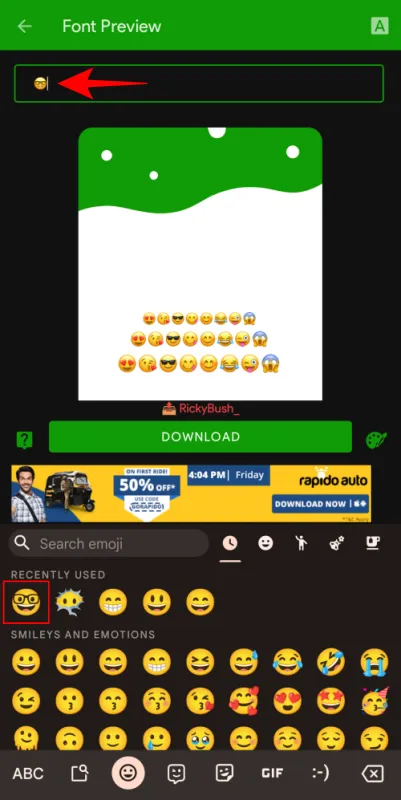
気に入ったものがあれば、下部にある[ダウンロード] をタップします。
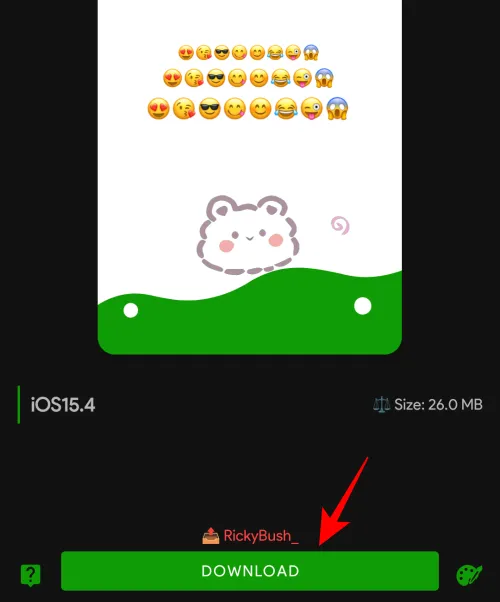
ダウンロードしたら、 [適用]をタップします。
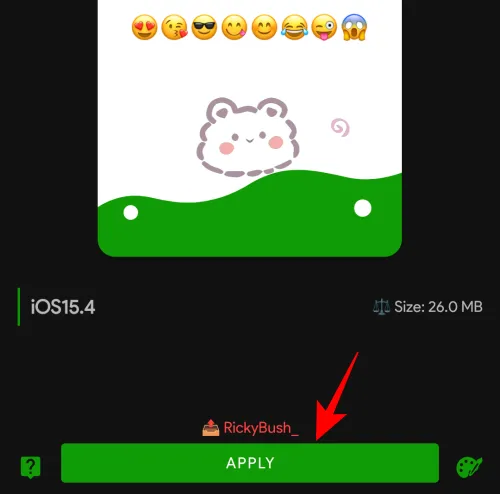
会話で新しい iOS 絵文字パックを使用できるようになりました。
方法 4: Magisk Manager で iOS 絵文字パックを取得する (ルート化されたデバイスのみ)
ルート化されたデバイスを使用している Android ユーザーの場合、iPhone の絵文字を利用するためのさらに多くのオプションがあります。必要なのは、絵文字モジュールをダウンロードして、Magisk Manager を使用してフラッシュすることだけです。手に入れるのは簡単です。ただし、その前に、ルート化されたデバイスが必要です。iPhoneでiPhoneの絵文字を手に入れるために従うべきことは次のとおりです。
- 最新の Magisk Managerを備えたルート化されたデバイスがあることを確認してください。
- 次に、iOS Emoji Magisk Module を GitHub からダウンロードします。
- ルート化されたデバイスから Magisk Manager を開きます。
- 左上隅にある [その他のオプション] (3 本の横線またはハンバーガー アイコン) をタップします。
- モジュールをタップします。
- 一番下の+をタップ。
- ダウンロードした iOS Emoji Magisk モジュールを選択します。
- 正常にフラッシュされたら、デバイスを再起動します。
- これで、Android で iPhone の絵文字が使用できるようになります。
iOS絵文字パックとは別に、iPhone絵文字を取得するために試すことができる特定の絵文字パックがあります. これらには、Emoji Switcher や zFont 3 などのパッケージが含まれており、それらのパッケージは、簡単な Google 検索または Play ストア自体から入手できます。
Android の iPhone 絵文字に代わるもの
iPhoneの絵文字は大流行しています。しかし、サードパーティの Android アプリをダウンロードしたくない場合や、携帯電話をルート化してそれらにアクセスしたくない場合は、他にもたくさんの絵文字が用意されています。そのようなオプションの 1 つが、Gboard 絵文字キッチンの形で存在します。
Gboard 絵文字キッチン
Gboard は、多くの Android デバイスでデフォルトのキーボードとして使用できます。多種多様な絵文字を選択できるほか、2 つ以上の絵文字を組み合わせて独自の絵文字を作成することもできます。方法は次のとおりです。
まずはキーボード選択画面からGboardに切り替えましょう。これは、現在のキーボードを表示し、右下にあるキーボード アイコンをタップするだけで簡単に実行できます。
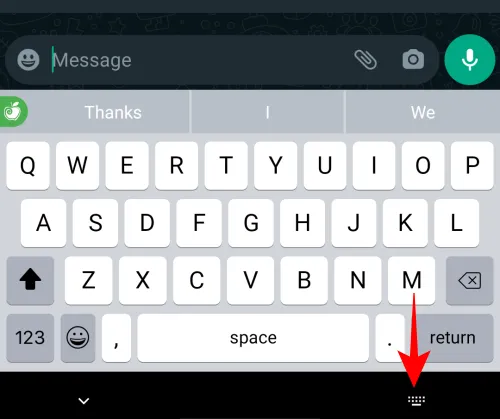
次に、Gboardを選択します。
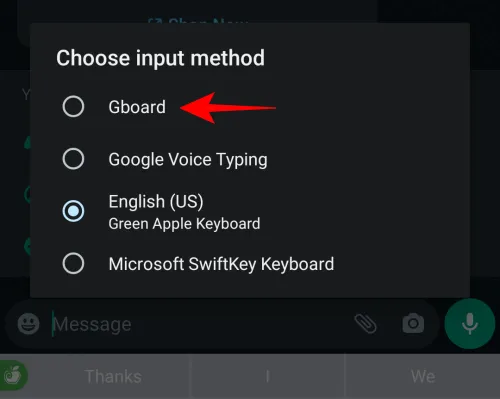
切り替えたら、キーボードの絵文字アイコンをタップします。
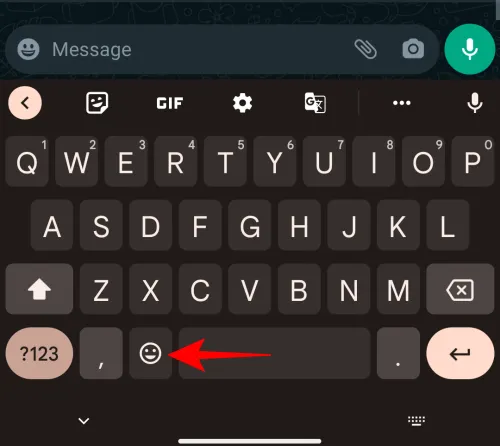
1 つの絵文字をタップしてから別の絵文字をタップするだけで、2 つの絵文字が組み合わされていくつかの選択肢が表示されます。
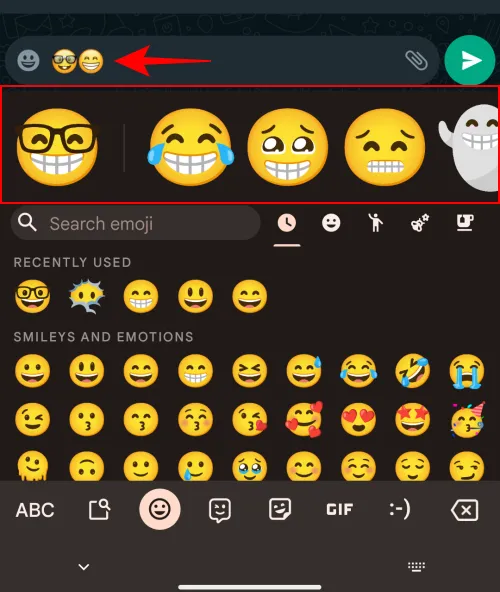
結果は、Gboard キッチンで表示および共有できます。お好きな方を選んで送信してください。
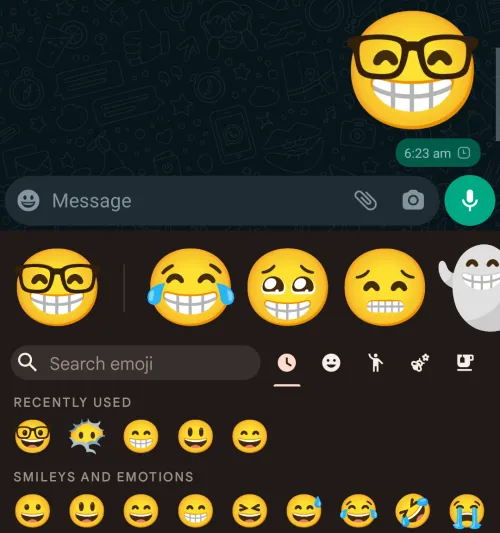
絵文字の組み合わせは、まっすぐな絵文字ではなく、ステッカーとして送信されます。それにもかかわらず、それはあなたのテキストに多様性を追加します。
よくある質問
ここでは、Android での iPhone 絵文字の取得に関してよく寄せられる質問をいくつか見ていきます。
Android で iOS 絵文字を取得できますか?
はい、ルート化されたデバイスとルート化されていないデバイスの両方に対して、Android で iOS 絵文字を利用できるサードパーティ アプリが多数あります。これらのいくつかには、Green Apple Keyboard や iOS Emojis キーボードなどが含まれます。
Android にアプリをダウンロードせずに iPhone Emojis を取得するにはどうすればよいですか?
iPhone 絵文字は iPhone および iOS デバイス専用であるため、これらの絵文字を取得するには、必然的に iPhone または iOS キーボード アプリをダウンロードする必要があります。または、iPhone 絵文字モジュールをダウンロードして、ルート化されたデバイスにフラッシュすることもできます。いずれにせよ、ダウンロードは順調です。
Android で iOS 14 絵文字を取得するにはどうすればよいですか?
ルート化された Android デバイス用の多くのアプリと Magisk モジュールがあり、iOS 14 の絵文字やそれ以降の iOS バージョンの絵文字さえも提供できます。詳細については、上記のガイドを参照してください。
これらは、システム レベルとアプリ レベルの両方で、iPhone の絵文字を Android にダウンロードしてインストールする方法の一部です。Android デバイスでこれらの iOS 絵文字を取得できたことを願っています。それで、あなたは何を待っていますか?絵文字を使ったテキスト メッセージの作成を今すぐ始めましょう!



コメントを残す